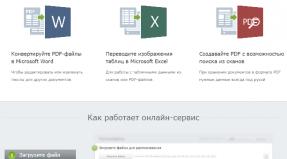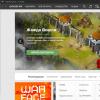تعطيل مكونات ويندوز. كيفية تمكين أو تعطيل مكونات Windows ما هي مكونات Windows 10 التي يجب تمكينها
يجب أن يعرف جميع المستخدمين ما يجب تعطيله في نظام التشغيل Windows 10 لجعل العمل أسهل وأكثر أمانًا. في الواقع، يجب على الشخص الذي يعمل مع Windows تخصيص نظام التشغيل لنفسه. دعونا نلقي نظرة فاحصة على تلك الخدمات التي يجب تعطيلها لجعل استخدام جهاز الكمبيوتر الخاص بك أكثر راحة.
في الوقت الحالي، يعتبر نظام التشغيل Windows هو الأكثر شعبية بين مستخدمي الكمبيوتر. أحدث إصدار من نظام التشغيل هو Windows 10، وهو أكثر عملية وقابلية للتكيف من الإصدار السابق.
ماذا تفعل أولا
جرّب أدوات أكثر فعالية قبل البدء في تعطيل الخدمات التي لها تأثير ضئيل أو معدوم على الأداء.
- قم بتنزيل وتشغيل Carambis Cleaner الشهير عالميًا (تنزيل من الموقع الرسمي) - هذا هو البرنامج الذي سيقوم بتنظيف جهاز الكمبيوتر الخاص بك من القمامة غير الضرورية، ونتيجة لذلك سيعمل النظام بشكل أسرع بعد إعادة التشغيل الأولى؛
- قم بتحديث جميع برامج التشغيل في النظام باستخدام برنامج Driver Updater (التنزيل عبر الرابط المباشر) - سيقوم بفحص جهاز الكمبيوتر الخاص بك وتحديث جميع برامج التشغيل إلى أحدث إصدار في 5 دقائق؛
تم تطوير كلا البرنامجين بواسطة شركاء Microsoft الرسميين!
في عالم الكمبيوتر الحديث، هناك العديد من الفيروسات المختلفة. يمكن العثور عليها في الملفات التي تم تنزيلها وعلى المواقع التي يحتمل أن تكون خطرة. توجد حاليًا برامج مكافحة فيروسات يمكنها التحذير من الملفات والمواقع الخطيرة، بالإضافة إلى العثور على الفيروسات الموجودة على جهاز الكمبيوتر الخاص بك وإزالتها.
لذلك، فكر جيدًا فيما إذا كنت بحاجة إلى تعطيل Windows 10 Defender؟ بعد كل شيء، بدون مشاركة برنامج مكافحة الفيروسات، سيتم ملء الجهاز بسرعة بملفات الفيروسات المختلفة التي يمكن أن تسبب تعطل النظام. إذا كنت لا تزال تقرر تعطيله، فإننا نوصي بشركة مصنعة تابعة لجهة خارجية. لذلك، لا يُنصح بتعطيل برامج الأمان، بل يُنصح بتثبيت أحدها وفحص جهاز الكمبيوتر الخاص بك باستمرار بحثًا عن الملفات الضارة.
ما هي الخدمات التي يجب تعطيلها في نظام التشغيل Windows 10؟
من أجل تحديد كافة البرامج النشطة، تحتاج إلى الضغط على الأزرار في وقت واحد " يفوز" و " ر" يعرض هذا المزيج سطر الأوامر الذي ستحتاج إلى إدخال " الخدمات.msc».
بعد ذلك، يجب أن تظهر على الشاشة قائمة بجميع الخدمات الموجودة على الجهاز. يتم إيقاف الخدمة أو تعطيلها عن طريق النقر المزدوج بالماوس. بعد تعطيل الخدمات، تأكد من النقر على " يتقدم"، وإلا فلن يتم حفظ التغييرات.
دعونا نرى الخدمات التي يجب تعطيلها في نظام التشغيل Windows 10:
- com.dmwappushservice. مطلوب لتوجيه رسائل الدفع WAP. يمكن تعطيل وظيفة القياس عن بعد إذا رغبت في ذلك.
- مدير تصحيح الآلة. يستخدم من قبل المبرمجين المحترفين. إذا لم تكن مبرمجًا، قم بتعطيله.
- خدمة تشغيل NVIDIA المجسمة ثلاثية الأبعاد. يمكن تعطيل خدمة بطاقة الفيديو NVIDIA إذا كنت لا تستخدم صور استريو ثلاثية الأبعاد.
- خدمة نفيديا ستريمر.يستغل قوة بطاقات الرسومات GeForce® GTX™ لنقل الألعاب من جهاز الكمبيوتر الخاص بك إلى جهاز SHIELD الخاص بك. يُنصح بتعطيله إذا كنت لا تستخدم تقنية SHIELD ولا تلعب ألعاب الكمبيوتر على شاشة التلفزيون.
- خدمة شبكة NVIDIA Streamer.
- سوبرفيتش.قم بتعطيله إذا كنت تستخدم محرك أقراص SSD.
- بحث ويندوز. المسؤول عن البحث المدمج في النظام. أولئك. يساعد في العثور على الملفات في النظام بالاسم. إذا كنت لا تستخدم البحث، قم بإيقاف تشغيله.
- خدمة ويندوز البيومترية.جمع ومعالجة وتخزين البيانات البيومترية.
- جدار الحماية. إذا كنت تستخدم جدار حماية Windows وليس جدار الحماية، فقم بتعطيله.
- متصفح الكومبيوتر.يحتفظ بقائمة أجهزة الكمبيوتر الموجودة على الشبكة ويقدمها للبرامج عند الطلب. غير ذي صلة إذا كنت تعمل مع جهاز كمبيوتر واحد فقط على الشبكة.
- الإعداد اللاسلكي. إذا كنت تصل إلى الإنترنت عن طريق توصيل كابل بدلاً من شبكة Wi-Fi، فلن تعد هذه الخدمة ضرورية.
- تسجيل الدخول الثانويش. مسؤول عن تسجيل الدخول إلى Windows من حسابات متعددة. إذا كان لديك حساب واحد، يمكنك تعطيله.
- مدير الطباعة. - مسؤول عن طباعة الملفات باستخدام الطابعة. إذا كان غائبا، فمن المستحسن تعطيله.
- عزل مفتاح الغاز الطبيعي المضغوط.
- مشاركة اتصال الإنترنت (ICS). إذا كنت لا تشارك الوصول إلى الإنترنت من خلال هذا الكمبيوتر، على سبيل المثال، فلا تقم بتوزيع Wi-Fi على الأجهزة الأخرى من خلاله.
- مجلدات العمل.تقوم هذه الخدمة بمزامنة الملفات مع خادم مجلدات العمل بحيث يمكن استخدامها على أي جهاز تم تكوين مجلدات العمل عليه. قم بتعطيله إذا كنت تعمل مع جهاز كمبيوتر واحد أو إذا لم تكن هناك حاجة إلى المزامنة.
- الخادم. إذا كنت لا تستخدم ميزات مشاركة الملفات والطابعات، فيمكنك تعطيلها.
- خدمة اكس بوكس لايف عبر الإنترنت.
- خدمة الموقع الجغرافي.يتتبع موقع النظام ويدير السياج الجغرافي للتفاعل مع التطبيق.
- خدمة بيانات الاستشعار
- خدمة الاستشعار.
- خدمة حرق الأقراص المضغوطة. يتلاشى وقت الأقراص المضغوطة في غياهب النسيان، لذلك إذا لم يكن هناك محرك أقراص أو كانت هناك حاجة لكتابة معلومات على قرص مضغوط، فإننا نقوم بتعطيل الخدمة.
- خدمة ترخيص العميل (ClipSVC).قم بتعطيله إذا كنت لا تستخدم التطبيقات من متجر Windows.
- خدمة تحميل الصور. - مسؤول عن تحميل الصور من الماسح الضوئي والكاميرا. إذا لم يكن لديك ماسح ضوئي، فيمكنك أيضًا تعطيله.
- خدمة جهاز التوجيه AllJoyn.يعيد توجيه رسائل AllJoyn إلى عملاء AllJoyn المحليين. يعد هذا بروتوكولًا شائعًا لتفاعل التطبيقات والأجهزة والمستخدمين عبر WiFi وBluetooth (وأنواع الشبكات الأخرى)، بغض النظر عن نوع الجهاز. لا تستخدمه؟ أطفئه.
- خدمة تبادل البيانات (Hyper-V). آلية تبادل البيانات بين الجهاز الظاهري ونظام تشغيل الكمبيوتر. غير مناسب إذا كنت لا تستخدم جهازًا افتراضيًا Hyper-V .
- خدمة إيقاف تشغيل الضيف (Hyper-V).
- خدمة معدل ضربات القلب (هايبر-V).
- خدمة جلسة الجهاز الظاهري Hyper-V.
- خدمة مزامنة الوقت Hyper-V.
- خدمة تبادل البيانات (Hyper-V).
- خدمة المحاكاة الافتراضية لسطح المكتب البعيد Hyper-V.
- خدمة مراقبة أجهزة الاستشعار.مراقبة أجهزة الاستشعار المختلفة.
- خدمة مشاركة منفذ Net.Tcp.يوفر إرسال الرسائل الواردة الموجهة إلى خدمة التطبيق. بشكل افتراضي، يتم تعطيل الخدمة. إذا كنت تقوم بتحسين جهاز الكمبيوتر المنزلي الخاص بك، فتأكد من تعطيل الخدمات.
- خدمة تعداد الأجهزة المحمولة. يوفر القدرة على مزامنة الملفات وتشغيلها تلقائيًا من الأجهزة المحمولة. هذه الخدمة أيضًا قليلة الاستخدام ويمكن تعطيلها.
- خدمة دعم البلوتوث.قم بتعطيله إذا كنت لا تستخدم البلوتوث.
- خدمة مساعد توافق البرامج.
- خدمة تسجيل الأخطاء في نظام التشغيل Windows.
- خدمة تشفير محرك BitLocker. إذا كنت لا تستخدم تشفير القرص، فقم بتعطيله.
- الخدمات التي يتم تشغيلها عند تثبيت البرامج المختلفة. يجب الانتباه إلى الخدمات التي تظهر عند تثبيت البرامج المختلفة. لن تحتاج إلى الكثير من هذه الخدمات أيضًا.
- التسجيل عن بعد.يسمح للمستخدمين البعيدين بتغيير إعدادات التسجيل على هذا الكمبيوتر.
- هوية التطبيق
- جهاز فاكس.يتيح لك استلام وإرسال الفاكسات باستخدام موارد هذا الكمبيوتر وموارد الشبكة.
- وظائف المستخدم المتصلة والقياس عن بعد. ينطبق على القياس عن بعد - قم بتعطيله إذا رغبت في ذلك.
يمكن تعطيل جميع الخدمات المذكورة أعلاه بناءً على طلب المستخدم، لأنها تؤدي فقط إلى إبطاء أداء الجهاز.
هل يجب علي تعطيل تحديثات Windows 10؟
تعد التحديثات مهمة جدًا لأي جهاز. فهي تساعد على تحسين البرامج، مما يجعلها أكثر تقدمًا وفعالية. ولكن غالبًا ما يحدث، خاصة في طرز الكمبيوتر القديمة، أنه بعد التحديثات، يبدأ الجهاز في إظهار أداء ضعيف، ويتجمد باستمرار ويستهلك المزيد من حركة المرور.
وهنا لدى الكثير من الناس سؤال: هل من الضروري تعطيل تحديثات Windows 10؟ بالطبع، لا ينصح بذلك، لأنه بدون تحديثات، سيصبح الكمبيوتر قديما بسرعة ولن يتمكن من أداء بعض الوظائف. ولكن بالنسبة لأولئك المستخدمين الذين لديهم حركة مرور محدودة للغاية، يمكنهم تعطيل التحديثات.
جدار الحماية هو وسيلة حديثة لحماية بيانات المعلومات الموجودة على جهاز الكمبيوتر. ولكن إذا كنت تتساءل، هل يجب عليك تعطيل جدار الحماية على نظام التشغيل Windows 10؟ لا ينصح بشدة بالقيام بذلك في جميع الحالات.
فقط إذا كان لدى المستخدم طريقة بديلة مماثلة لحماية بيانات المعلومات، فمن الممكن تعطيلها.
لتعطيله، ما عليك سوى الانتقال إلى "لوحة التحكم" على جهاز الكمبيوتر الخاص بك وتحديد العنصر المناسب. بعد التعطيل، لا تنس النقر فوق الزر "تطبيق" لحفظ جميع التغييرات.
يحتوي Windows 10 على العديد من الميزات الإضافية التي يمكنك تمكينها أو تعطيلها من خلال لوحة التحكم. بعضها مخصص للخوادم وشبكات الشركات، والبعض الآخر مفيد للمستخدم العادي. في مقالة اليوم، سنلقي نظرة على معنى كل وظيفة وكيفية تمكينها أو تعطيلها.
تشغل هذه المكونات مساحة على محرك الأقراص الثابتة لديك حتى عند تعطيلها. لكن لا تتسرع في تمكينها جميعًا؛ فربما يؤدي بعضها إلى تقليل أداء النظام أو التسبب في مشاكل أمنية.
كيفية عرض المكونات الإضافية وكيفية تمكينها أو تعطيلها.
في نظام التشغيل Windows 10، تم نقل بعض الإعدادات من لوحة التحكم إلى الإعدادات، وبعضها متاح فقط من خلال اللوحة.
1. افتح "البرامج والميزات": اكتب إحدى الطرق في شريط البحث أو في قائمة "تشغيل" (يتم تشغيلها بالضغط على مفاتيح Win + R). appwiz.cpل واضغط على Enter.

2. على الجانب الأيسر، افتح تشغيل ميزات Windows أو إيقاف تشغيلها.

سيتم فتح نافذة "مكونات Windows" أمامك. يمكنك أيضًا تشغيل هذه النافذة عن طريق الدخول في شريط البحث أو في قائمة التنفيذ ميزات اختيارية

في مكونات Windows، سترى الوظائف المتاحة، حيث يتم تمكين الوظائف التي تحتوي على علامة اختيار، ويتم تعطيل الوظائف التي لا تحتوي على علامة اختيار. إذا كان هناك مربع به علامة زائد أمام أحد المكونات، فإنه يحتوي على معلمات إضافية، ويمكنك تمكين المكون بأكمله وجزء من وظائفه. انقر فوق علامة الجمع لرؤية قائمة بمعلمات المكونات الإضافية. لتثبيت مكون، تحتاج إلى تحديد المربع الموجود أمامه والنقر فوق "موافق"، لإزالة المكون - قم بإلغاء تحديده وانقر فوق "موافق".
ميزات إضافية لنظام التشغيل Windows 10
ما الذي يجب تشغيله وما الذي يجب إيقافه من هذه القائمة؟ يحتوي Windows 10 Pro وHome على مجموعة مختلفة من المكونات، وفي مقال اليوم سنلقي نظرة على المجموعة الأكثر اكتمالاً المتوفرة في الإصدار الاحترافي من Windows 10:
.NET Framework 3.5 (يتضمن .NET 2.0 و3.0):يعد هذا المكون ضروريًا لتشغيل التطبيقات المكتوبة بهذه الإصدارات من .NET. سيقوم Windows بتثبيت هذا المكون تلقائيًا إذا كان التطبيق يتطلب ذلك؛
خدمات .NET Framework 4.6 المتقدمة:وهو أيضًا مكون ضروري لتشغيل التطبيقات. وسيتم أيضًا تثبيت هذا المكون تلقائيًا حسب الحاجة؛
فرط-V:أداة المحاكاة الافتراضية لمايكروسوفت. يحتوي على النظام الأساسي والأدوات الرئيسية لإدارة واستخدام الأجهزة الافتراضية؛
إنترنت إكسبلورر 11:إذا لم تكن بحاجة إلى متصفح Internet Explorer القديم، فيمكنك تعطيله تمامًا؛
بروتوكول سنمب:بروتوكول قديم لإدارة أجهزة التوجيه والمحولات وأجهزة الشبكة الأخرى. مفيد للأشخاص الذين ما زالوا يعملون في بيئة تستخدم هذا البروتوكول القديم؛
مؤسسة هوية ويندوز 3.5:قد تستمر تطبيقات NET الأقدم في استخدام هذا المكون. إذا كان بعض التطبيقات القديمة يتطلب هذا المكون منك، فحدد المربع وقم بتثبيته؛
ويندوز باورشيل 2.0:سطر أوامر أكثر تقدمًا. يتم تمكينه افتراضيًا، ولكن إذا لم تستخدمه، فيمكنك تعطيله. على سبيل المثال، بمساعدتها يمكنك؛

محرك ويب IIS المضمن:لا يحتاج المستخدمون العاديون إلى هذا المكون. يُستخدم من قبل مطوري البرامج ومتخصصي تكنولوجيا المعلومات؛
قاذفة قذيفة مدمجة:ميزة جديدة في نظام التشغيل Windows 10 تسمح للتطبيقات بالعمل في مساحة معزولة آمنة إذا كانت مبرمجة للقيام بذلك. لا يحتاج المستخدم العادي إلى هذا المكون؛
عميل التلنت:تتيح لك أوامر Telnet الاتصال عن بعد بواجهة سطر الأوامر على أجهزة الكمبيوتر والأجهزة التي تقوم بتشغيل خادم Telnet. Telnet ليس آمنًا، لذا يوصى بتمكينه إذا كنت في حاجة إليه حقًا؛
عميل TFTP:يسمح لك بنقل الملفات باستخدام بروتوكول TFTP. هذا البروتوكول قديم وغير آمن، وقد يكون مفيدًا على الأجهزة القديمة. ولكنها غير ضرورية بالنسبة لمعظم المستخدمين؛
عميل مجلدات العمل:يتيح لك هذا المكون مزامنة المجلدات من شبكة الشركة إلى جهاز الكمبيوتر الخاص بك؛
مكونات العمل مع الوسائط المتعددة:إذا كنت لا تستخدم Windows Media لتشغيل الفيديو والصوت، هنا يمكنك تعطيله؛
المكونات القديمة:في السابق، كان هذا المكون جزءًا من DirectX، وكان يستخدم لإنشاء شبكات وألعاب متعددة اللاعبين. سيقوم Windows 10 بتثبيت هذا المكون تلقائيًا إذا طلبت بعض الألعاب القديمة ذلك أثناء التثبيت؛
حزمة إدارة المديراتصالات RAS:تتيح لك هذه الأداة إنشاء ملفات تعريف مخصصة للوصول عن بعد لشبكة VPN. يستخدمها متخصصو تكنولوجيا المعلومات بشكل رئيسي في شبكات الشركات؛
الطباعة إلى PDF:يضيف القدرة، يمكنك أيضا استخدامه. يتم تمكينه بشكل افتراضي، ولكن إذا لم تكن بحاجة إليه لسبب ما، قم بإلغاء تحديد المربع وانقر فوق "موافق"؛
دعم API للضغط التفاضلي عن بعد:خوارزمية لمقارنة الملفات المتزامنة. في بعض الأحيان تتطلب التطبيقات المثبتة هذه الوظيفة، على الرغم من عدم وجود الكثير من هذه التطبيقات؛
دعم مشاركة الملفات SMB 1.0/CIFS:يسمح بمشاركة الملفات والطابعات مع نظام التشغيل Windows الأقدم (4.0 إلى XP). يمكن لأنظمة تشغيل Linux وMac أيضًا استخدام بروتوكول SMB الأقدم لمشاركة الملفات والطابعات؛
مستمع RIP:هذه الخدمة مفيدة فقط إذا كان لديك جهاز توجيه يدعم RIPv1. قد يكون هذا مفيدًا على شبكة الشركة، لكنه لن يكون مفيدًا في المنزل؛
خدمات TCPIP البسيطة:هذه مجموعة من خدمات الشبكة الإضافية لاستكشاف بعض مشكلات شبكة الشركة وإصلاحها. ولكن من غير المرجح أن تكون مفيدة للمستخدم العادي؛
خادم خدمة انتظار الرسائل من Microsoft:هذه خدمة قديمة لإرسال الرسائل عبر شبكات غير موثوقة. في حالة فقدان الاتصال، يتم تخزين الرسائل في مخزن مؤقت وإرسالها فورًا بعد استعادتها. هذه الميزة مطلوبة في بعض تطبيقات المؤسسات؛
خدمة تفعيل الويندوز:هذه الميزة مفيدة فقط لمطوري البرامج. يرتبط هذا المكون بخدمات معلومات الإنترنت (IIS)؛
خدمات Active Directory للوصول الخفيف إلى الدليل:يوفر خادم LDAP (بروتوكول الوصول إلى الدليل الخفيف). يتم تشغيله كخدمة Windows ويوفر دليلاً لمصادقة المستخدمين على الشبكة. يعد هذا بديلاً خفيف الوزن لخادم Active Directory الكامل، وسيكون مفيدًا فقط على بعض شبكات الشركات؛
خدمات معلومات الانترنت:يوفر خوادم الويب وFTP IIS من Microsoft بالإضافة إلى أدوات لإدارة الخادم؛
خدمات XPS:يسمح لك بطباعة مستندات XPS. قامت Microsoft بإنشاء تنسيق المستند هذا في نظام التشغيل Windows Vista، على الرغم من أن الطباعة إلى PDF تعد بالفعل خيارًا أفضل. هنا يمكنك تعطيل الطباعة في XPS، وبالتالي حذف هذه الطابعة. على الرغم من أنه يمكنك الانتقال إلى الطابعات واستخدام قائمة النقر بزر الماوس الأيمن لحذف طابعة معينة؛
خدمات طباعة المستندات:يتم تمكين وظائف الطباعة والفاكس والمسح الضوئي عبر الإنترنت ونظام التشغيل Windows بشكل افتراضي. إنها تسمح لك بالطباعة عبر الشبكة وإرسال الفاكس والمسح الضوئي. يمكنك أيضًا إضافة دعم لبروتوكولات الطباعة عبر الشبكة LPD وLPR، على الرغم من أنها أقدم ولا تحتاج إليها كثيرًا، فقط إذا كان لديك اتصال بطابعة شبكة تتطلبها؛
موصل متعدد النقاط:يسمح بمراقبة جهاز الكمبيوتر الخاص بك والتحكم فيه باستخدام MultiPoint Manager وشريط التطبيقات. وهذا مفيد فقط على شبكات الشركات، وفقط إذا كانت تلك الشبكات تستخدم أدوات الإدارة هذه؛
عارض XPS:يتيح لك التطبيق عرض مستندات XPS؛
مرشح Windows TIFF:تسمح هذه الميزة لخدمات فهرسة Windows بتحليل ملفات .TIFF وإجراء التعرف البصري على الأحرف (OCR). يتم تعطيله افتراضيًا لأنه عملية مكثفة ويؤدي إلى حدوث حمل. ولكن، إذا كنت تستخدم الكثير من ملفات TIFF - على سبيل المثال، إذا كنت تقوم بمسح المستندات الورقية ضوئيًا بشكل منتظم إلى TIFF - فقد تكون هذه ميزة مفيدة تتيح لك البحث عن تلك المستندات الممسوحة ضوئيًا بسهولة أكبر.
لن يحتاج معظم المستخدمين إلى نافذة ميزات Windows، لأن Windows 10 سيقوم بتثبيت كل ما تحتاجه تلقائيًا عند الحاجة. ولكن مع ذلك، قد تحتاج إلى إضافة شيء ما بنفسك أو تعطيله. يمكننا أن نتحدث على نطاق أوسع عن هذه الوظائف، ولكن هل يستحق الأمر ذلك؟ إذا كان لديك أي إضافات، اكتب التعليقات! كل التوفيق لك :)
يتم تعطيل بعض الميزات والبرامج المضمنة في نظام التشغيل Windows 10 افتراضيًا، ولكن يمكنك تشغيلها يدويًا. باستخدام نفس الطرق، يمكنك إلغاء تنشيط العديد من خدمات وتطبيقات النظام. توجد قائمة إدارة المكونات في إعدادات النظام.
ما لا ينبغي تعطيله
أولا، تجدر الإشارة إلى أن المكونات المعطلة لا يتم مسحها من النظام وتبقى في ذاكرة القرص الصلب. وهي غير متاحة مؤقتًا، مما يعني أنه لا يمكن العثور عليها أو تشغيلها حتى يقوم المستخدم بإعادة تنشيطها في إعدادات Windows. السبب الوحيد لمنع الوصول إلى بعض البرامج هو حماية المستخدمين عديمي الخبرة من استخدامها عن طريق الخطأ مع حدوث عواقب غير سارة.
ثانيًا، يعتمد النظام على بعض المكونات، لذا فإن تعطيلها قد يتسبب في بدء تشغيل Windows بشكل غير صحيح أو توقفه عن الاستجابة تمامًا. إذا كنت لا تعرف الغرض من خدمة معينة وما إذا كان من الممكن إلغاء تنشيطها، فلا تلمس هذا المكون. خلاف ذلك، هناك خطر متزايد من أنه سيتعين عليك قضاء الكثير من الوقت في استعادة النظام. على سبيل المثال، سيؤدي تعطيل خدمة طباعة PDF إلى منع Windows من العمل مع ملفات PDF، وإذا تم تعطيل NET Framework، فلن تتمكن العديد من التطبيقات من فتحها.
تفعيل وإلغاء تنشيط المكونات
هناك عدة طرق لعرض قائمة المكونات الممكّنة والمعطلة وتحريرها. ليست هناك حاجة لبرامج الطرف الثالث، حيث أن جميع الأدوات اللازمة مدمجة في نظام التشغيل Windows 10. يوجد في نهاية المقالة جدول يسرد كافة المكونات والمهام التي تؤديها. باستخدامه، يمكنك فهم المكونات التي تحتاج إلى تمكينها والمكونات التي لا تحتاج إليها.
عبر لوحة التحكم
لوحة التحكم هي التطبيق الرئيسي للنظام، والتي تحتوي تقريبًا على جميع الإعدادات التي سيتعين على المستخدم الاتصال بها. ويحتوي أيضًا على معلمات المكونات:
- قم بتوسيع لوحة التحكم من خلال البحث عنها باستخدام شريط بحث النظام. فتح لوحة التحكم
- انتقل إلى كتلة "البرامج والميزات". ويمكن العثور عليه بالاسم باستخدام شريط البحث.
 افتح قسم "البرامج والميزات".
افتح قسم "البرامج والميزات". - انقر فوق السطر "تشغيل ميزات Windows أو إيقاف تشغيلها". يرجى ملاحظة أن الوصول إلى هذا القسم يتطلب حقوق المسؤول.
 انقر فوق السطر "تشغيل مكونات Windows أو إيقاف تشغيلها"
انقر فوق السطر "تشغيل مكونات Windows أو إيقاف تشغيلها" - سيتم الكشف عن قائمة كاملة من المكونات: تلك التي تم تمكينها لها مربع داكن، وتلك التي تم تعطيلها لها مربع أبيض غير مملوء. إذا كان أحد المكونات يحتوي على أيقونة زائد، فهو يحتوي على مكونات فرعية، يتم فتح قائمتها بالنقر فوق أيقونة علامة الزائد. سيؤدي تعطيل المكون الرئيسي إلى إلغاء تنشيط جميع مكوناته الفرعية.
 نختار المكونات التي يجب تمكينها وأيها يجب تعطيلها
نختار المكونات التي يجب تمكينها وأيها يجب تعطيلها
من خلال معلمات النظام
هناك طريقة بديلة لتكوين النظام وهي استخدام تطبيق الإعدادات. باستخدامه، يمكنك أيضًا إجراء تكوين تفصيلي للعديد من خصائص Windows، بما في ذلك المكونات:
- قم بتوسيع تطبيق "الإعدادات" ويمكنك العثور عليه بالاسم باستخدام شريط بحث النظام.
 فتح معلمات النظام
فتح معلمات النظام - انتقل إلى كتلة "التطبيقات".
 انقر على قسم "التطبيقات".
انقر على قسم "التطبيقات". - أثناء وجودك في العنصر الفرعي "التطبيقات والميزات"، انقر فوق سطر "إدارة المكونات الإضافية".
 انقر فوق الزر "إدارة المكونات الإضافية".
انقر فوق الزر "إدارة المكونات الإضافية". - تظهر قائمة بالمكونات المستخدمة. لتعطيل واحد منهم، انقر بزر الماوس الأيسر عليه، ثم انقر فوق الزر "حذف".
 انقر فوق الزر "حذف".
انقر فوق الزر "حذف". - لإضافة مكون جديد، استخدم زر "إضافة مكون"، وبعد النقر فوقه سيتم فتح قائمة الخدمات غير المستخدمة. حدد ما تحتاجه وانقر على زر "تثبيت".
 انقر فوق الزر "تثبيت".
انقر فوق الزر "تثبيت".
الفيديو: إعداد مكونات Windows 10
الجدول: قائمة المكونات ومهامها
باستخدام الجدول أدناه، يمكنك معرفة ما هو مطلوب لمكون معين. باستخدام هذه المعلومات، يمكنك أن تقرر بنفسك أي المكونات يجب تعطيلها وأيها يجب تركها ممكنة.
| اسم المكون | مهمة المكون |
| صافي الإطار 3.5 | اللازمة لتشغيل البرامج المكتوبة في .NET. |
| .NET Framework 4.6 الخدمات المتقدمة | تستخدم أيضًا بواسطة البرامج المكتوبة بـ .NET |
| فرط الخامس | المطلوبة لتشغيل الأجهزة الافتراضية |
| إنترنت إكسبلورر 11 | المتصفح القياسي المستخدم في كافة الإصدارات السابقة من Windows. تم استبدال الحافة في نظام التشغيل Windows 10 |
| بروتوكول سنمب | بروتوكول إدارة جهاز الشبكة |
| مؤسسة هوية ويندوز 3.5 | المستخدمة من قبل البرامج القديمة المكتوبة في .NET |
| ويندوز باورشيل 2.0 | سطر أوامر حديث ينسخ إلى حد كبير السطر القياسي، ولكنه يكمله أيضًا |
| محرك ويب IIS المضمن | أداة مطور البرمجيات |
| قاذفة قذائف مدمجة | السماح للتطبيقات بالعمل في مساحة آمنة معزولة إذا كانت مبرمجة للقيام بذلك |
| عميل التلنت | تتيح لك أوامر Telnet الاتصال عن بعد بواجهة سطر الأوامر |
| عميل TFTP | نقل الملفات عبر TFTP |
| عميل مجلد العمل | يتيح لك هذا المكون مزامنة المجلدات من شبكة الشركة إلى جهاز الكمبيوتر الخاص بك |
| مكونات للعمل مع الوسائط المتعددة | إذا كنت لا تستخدم Windows Media لتشغيل الفيديو والصوت - هنا يمكنك تعطيله |
| حزمة إدارة إدارة اتصال RAS | تتيح لك هذه الأداة إنشاء ملفات تعريف مخصصة للوصول عن بعد لشبكة VPN. يستخدمه متخصصو تكنولوجيا المعلومات بشكل رئيسي في شبكات الشركات |
| الطباعة إلى PDF | مسؤول عن عرض الملفات وتحريرها وعملها وطباعتها بامتداد PDF |
| دعم API للضغط التفاضلي عن بعد | خوارزمية لمقارنة الملفات المتزامنة |
| دعم مشاركة الملفات SMB 1.0/CIFS | يسمح بمشاركة الملفات والطابعات مع نظام التشغيل Windows الأقدم (4.0 إلى XP) |
| مستمع RIP | هذه الخدمة مفيدة فقط إذا كان لديك جهاز توجيه يدعم RIPv1 |
| خدمات TCPIP البسيطة | هذه مجموعة من خدمات الشبكة الإضافية لاستكشاف بعض مشكلات شبكة الشركة وإصلاحها |
| خادم خدمة انتظار الرسائل من Microsoft | هذه خدمة قديمة لإرسال الرسائل عبر شبكات غير موثوقة. في حالة فقدان الاتصال، يتم تخزين الرسائل في مخزن مؤقت وإرسالها فورًا بعد استعادتها. |
| خدمة تفعيل ويندوز | اللازمة لمطوري البرمجيات واستخدامها من قبلهم. يرتبط هذا المكون بخدمات معلومات الإنترنت (IIS) |
| خدمات Active Directory لسهولة الوصول إلى الدليل | العمل مع خوادم LDAP (بروتوكول الوصول إلى الدليل الخفيف). |
| خدمات معلومات الانترنت | يوفر خوادم الويب وFTP IIS من Microsoft بالإضافة إلى أدوات لإدارة الخادم |
| خدمات XPS | طباعة الملفات في ملحق XPS |
| خدمات طباعة المستندات | عميل الطباعة عبر الإنترنت ونظام التشغيل Windows |
| موصل متعدد النقاط | المراقبة والتحكم باستخدام MultiPoint Manager ولوحة التطبيق |
| عارض XPS | عرض العناصر بتنسيق XPS - المستندات |
| ويندوز TIFF IFilter | تحليل ملفات .TIFF والتعرف البصري على الأحرف (OCR). |
من خلال تضمين مكونات جديدة، يمكنك زيادة إمكانيات النظام مع تعطيل المكونات القديمة - وحماية المستخدمين عديمي الخبرة من الاستخدام غير الصحيح لبرامج معينة. لكن تذكر أنه يمكنك فقط التخلص من تلك الخدمات التي لا تشارك في تشغيل النظام وتشغيل التطبيقات.
مرحبًا!نواصل تفكيك نظام التشغيل Windows 10! ستتعلم اليوم كيفية تمكين المكونات أو تعطيلها على جهاز كمبيوتر يعمل بنظام Windows 10. لتكوين المكونات، افتح القائمة الموجودة أسفل الشاشة على اليسار "يبدأ". في النافذة التي تفتح، في قائمة جميع التطبيقات، في الأسفل، افتح علامة التبويب "أدوات مساعدة ويندوز". في القائمة التي تفتح، انقر فوق علامة التبويب "لوحة التحكم".



افتراضيًا، يمكنك تمكين المكونات التالية أو تعطيلها:
- .NET Framework 3.5 (يتضمن .NET 2.0 و3.0)
- إنترنت إكسبلورر 11
- بروتوكول SNMP
- مؤسسة هوية ويندوز 3.5
- ويندوز باورشيل 2.0
- محرك ويب IIS مضمن
- عميل التلنت
— عميل TFTP
- عميل مجلد العمل
- مكونات للعمل مع الوسائط المتعددة
- المكونات القديمة
- الطباعة إلى PDF (مايكروسوفت)
— دعم API للضغط التفاضلي عن بعد
- دعم مشاركة الملفات SMB 1.0/CIFS
- نظام Windows الفرعي لنظام التشغيل Linux (نسخة تجريبية)
- مستمع RIP
- خدمات TCPIP البسيطة (مثل الصدى والنهار وما إلى ذلك)
- خدمة انتظار الرسائل لـ Microsoft (MSMQ)
- خدمة تفعيل الويندوز
- خدمات معلومات الانترنت
— خدمات XPS
- خدمات الطباعة والمستندات
- عارض XPS
— مرشح Windows TIFF IFilter
أثار الانتقال إلى نظام التشغيل Windows 10 الأحدث الكثير من الأسئلة للعديد من المستخدمين. بعد كل شيء، قام المطورون بتغيير واجهة التحكم لهذا الإصدار من نظام التشغيل بشكل كبير مقارنة بنظام التشغيل Windows 7. على سبيل المثال، تم إخفاؤه في مكان غير معروف ولم يعد من الممكن الوصول إليه بالطريقة المعتادة من خلال قائمة "ابدأ" في نظام التشغيل Windows 10.
سنخبرك في هذه المقالة بمكان وجود “البرامج والميزات” في نظام التشغيل Windows 10 وكيف يمكنك رؤية قائمة البرامج المثبتة على جهاز الكمبيوتر الخاص بك.
إدارة البرامج المثبتة في نظام التشغيل Windows 10
هناك طريقتان لعرض إزالة كافة البرامج المثبتة في نظام التشغيل Windows 10 - من خلال عنصر لوحة التحكم المألوف "البرامج والميزات"، وكذلك من خلال إعدادات Windows العامة.
كيف تجد البرامج والميزات في نظام التشغيل Windows 10؟
لا فائدة من البحث عنها في قائمة "ابدأ". ولكن يمكنك العثور عليه من خلال البحث. صحيح أنك تحتاج أولاً إلى الانتقال إلى "لوحة التحكم" ثم العثور على "البرامج والميزات" فيها.
للقيام بذلك، انقر على أيقونة العدسة المكبرة في الزاوية اليسرى السفلية من الشاشة، على يمين قائمة ابدأ. في حقل الإدخال الذي يفتح، اكتب "لوحة التحكم".
فتح لوحة التحكم
بعد ذلك، في نتائج البحث نذهب إلى السطر الأول.

دعنا ننتقل إلى البرامج والمكونات
في لوحة التحكم المألوفة بالفعل، نجد البرامج والمكونات ونفتحها. سيؤدي هذا إلى عرض قائمة بجميع البرامج المثبتة على جهاز الكمبيوتر الخاص بك والتي يمكن تنزيلها.
البرامج والميزات المحدثة - التطبيقات والميزات
في نظام التشغيل Windows 10، قرر المطورون تحديث النافذة قليلاً بالبرامج المثبتة. يطلق عليه الآن "التطبيقات والميزات" في إعدادات Windows العامة.
للذهاب إليها، تحتاج إلى النقر على أيقونة الرسالة في الركن الأيمن السفلي من الشاشة وتحديد "جميع الإعدادات" في النافذة التي تفتح.

فتح إعدادات ويندوز 10
في نافذة "إعدادات Windows"، حدد "التطبيقات"، وبعد ذلك ستفتح نافذة "التطبيقات والميزات"، والتي تعرض، كما في "البرامج والميزات"، قائمة بجميع البرامج المثبتة مع إمكانية إزالتها.